如何通过PS打开并合并两张图片
PS是现在十分常用的一款图片编辑软件,有些新用户不知道如何通过PS打开并合并两张图片,接下来小编就给大家介绍一下具体的操作步骤。
具体如下:
1. 首先第一步打开电脑中的PS软件,根据下图所示,依次点击【文件-打开】选项。
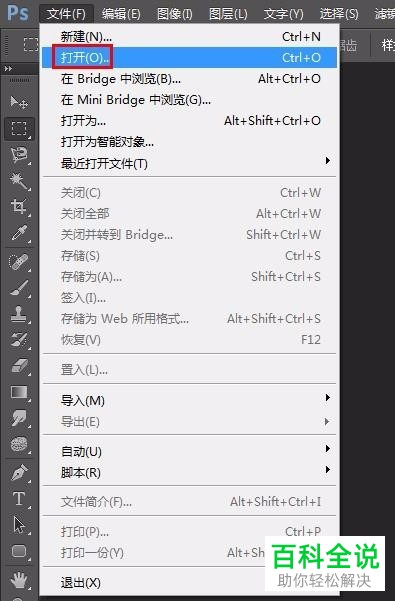
2. 第二步在弹出的窗口中,先按住【Shift】键,接着选中相关图片,然后根据下图所示,点击【打开】选项。
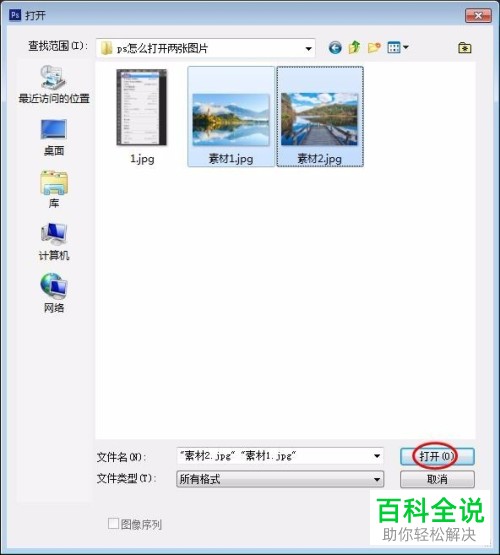
3. 第三步根据下图所示,成功打开两张图片。
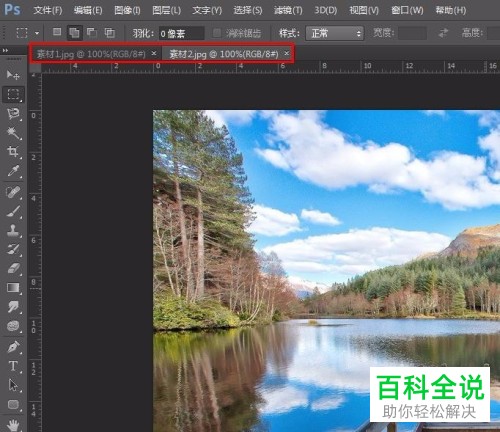
4. 第四步先右键单击图片,接着在弹出的菜单栏中根据下图所示,点击【移动到新窗口】选项。
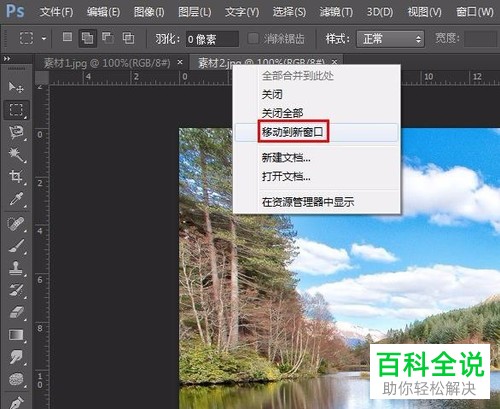

5. 第五步根据下图所示,先点击左侧【移动工具】图标,接着将缩小的图片移动到另一张图片。


6. 最后按下【Ctrl+T】快捷键调整图片大小、位置,调整完成后按下【Ctrl+S】快捷键保存,然后根据下图所示,点击【应用】选项即可。

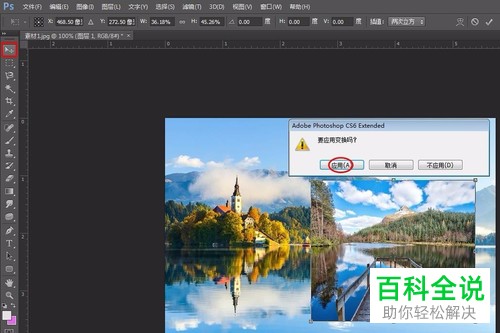
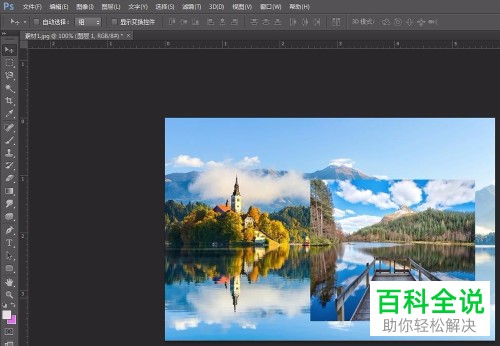
以上就是如何通过PS打开并合并两张图片的方法。
赞 (0)

